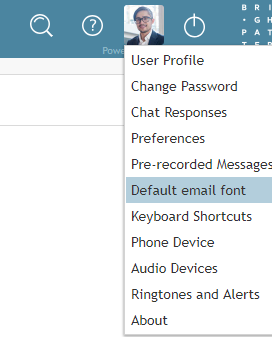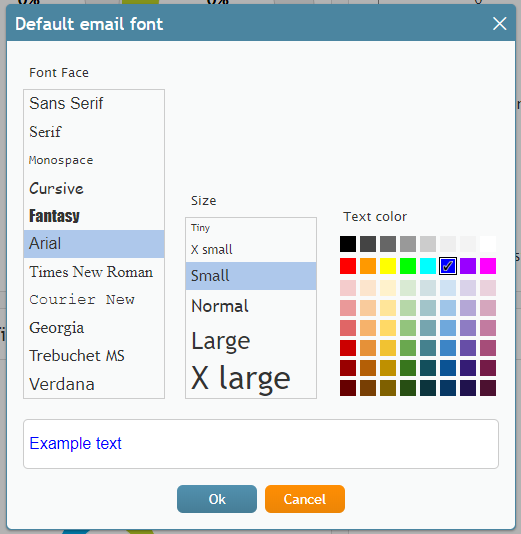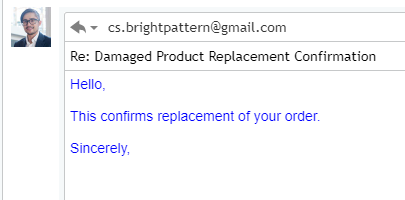(Created page with "==ステップ1: 設定を更新します。 == メールフォントをカスタマイズするには、''設定''へ進み、 '''メールの既定フォント'''を選択...") |
|||
| Line 2: | Line 2: | ||
エージェントは、メールの返信及び下書きに使われるフォントを任意で設定できます。フォントのタイプ・サイズ・テキスト色は、エージェントデスクトップの ''設定''で変更できます。 | エージェントは、メールの返信及び下書きに使われるフォントを任意で設定できます。フォントのタイプ・サイズ・テキスト色は、エージェントデスクトップの ''設定''で変更できます。 | ||
| − | == | + | ==ステップ1: 設定を更新します。 == |
| − | + | メールフォントをカスタマイズするには、''設定''へ進み、 '''メールの既定フォント'''を選択します。 | |
Revision as of 19:56, 20 July 2020
メールの既定フォントの変更
エージェントは、メールの返信及び下書きに使われるフォントを任意で設定できます。フォントのタイプ・サイズ・テキスト色は、エージェントデスクトップの 設定で変更できます。
ステップ1: 設定を更新します。
メールフォントをカスタマイズするには、設定へ進み、 メールの既定フォントを選択します。
Step 2: Select desired font style
The following dialog box will pop up, offering a selection of font face, size and face color. Select and preview the desired font face, size, and color. Then click Ok to save your changes. Your default email font settings will be saved and applied to all new drafts and replies.
Step 3: View new font settings in email drafts and replies
To check that your new email font settings have been applied, open a new draft or a reply to a message. When a new draft is opened or when a reply is started, the font in draft is automatically set to your default font.
貼り付けたテキストを選択してフォント書式を解除すると、フォントは設定で定められている規定のフォントに戻ります。既存の下書きを使ってキューから転送した電子メールを受信すると、手動でフォント書式を解除しない限り、下書きのフォントは変更されません。